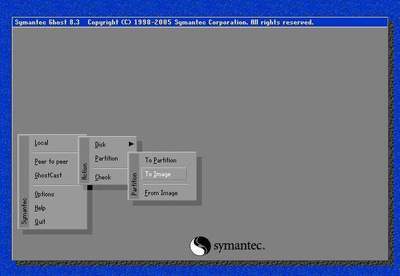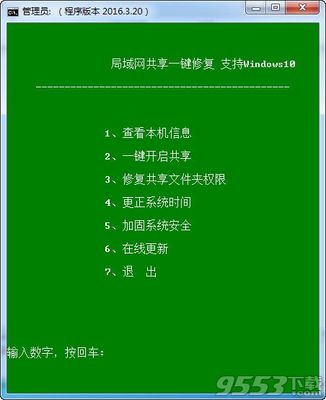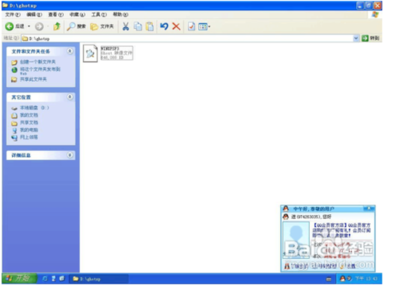有漂亮的图片,精彩的文章想共享给他人,这时就可以用到局域网文件共享功能,该如何开启设置它呢,下面我就教大家一步步的操作O(∩_∩)O~
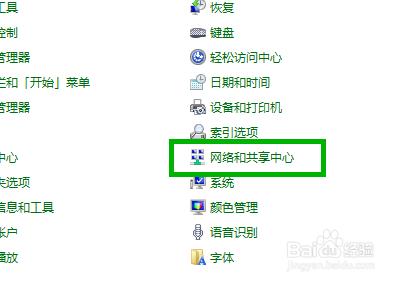
Win7新手如何创建设置并开启局域网文件共享功能 精――工具/原料
硬件:PC电脑
系统:Windows 7
Win7新手如何创建设置并开启局域网文件共享功能 精――方法/步骤Win7新手如何创建设置并开启局域网文件共享功能 精 1、
首先需要启用来宾账户权限,进入桌面,点击“开始”图标按钮
Win7新手如何创建设置并开启局域网文件共享功能 精 2、
接着点击“控制面板”
Win7新手如何创建设置并开启局域网文件共享功能 精 3、
进入控制面板设置界面后,找到“用户账户”选项并点击
Win7新手如何创建设置并开启局域网文件共享功能 精 4、
选择“管理其他账户”
Win7新手如何创建设置并开启局域网文件共享功能 精_win7如何建立局域网
Win7新手如何创建设置并开启局域网文件共享功能 精 5、
这里我们可以看到“Guest来宾账户没有启用”,点击并启用它
Win7新手如何创建设置并开启局域网文件共享功能 精 6、
回到控制面板设置界面,找到“网络和共享中心”
Win7新手如何创建设置并开启局域网文件共享功能 精 7、
进入网络和共享中心,接着进入“选择家庭组和共享选项”
Win7新手如何创建设置并开启局域网文件共享功能 精_win7如何建立局域网
Win7新手如何创建设置并开启局域网文件共享功能 精 8、
下一步进入“更改高级共享设置”
Win7新手如何创建设置并开启局域网文件共享功能 精 9、
下拉菜单找到“密保保护的共享”栏,下“关闭密码保护共享”
Win7新手如何创建设置并开启局域网文件共享功能 精 10、
最后,在你需要共享的文件夹下单击鼠标右键,选择共享给家庭组或特定用户组就可以了
Win7新手如何创建设置并开启局域网文件共享功能 精_win7如何建立局域网
Win7新手如何创建设置并开启局域网文件共享功能 精――注意事项需要添加Guest账户并设置权限,最后完成共享
 爱华网
爱华网